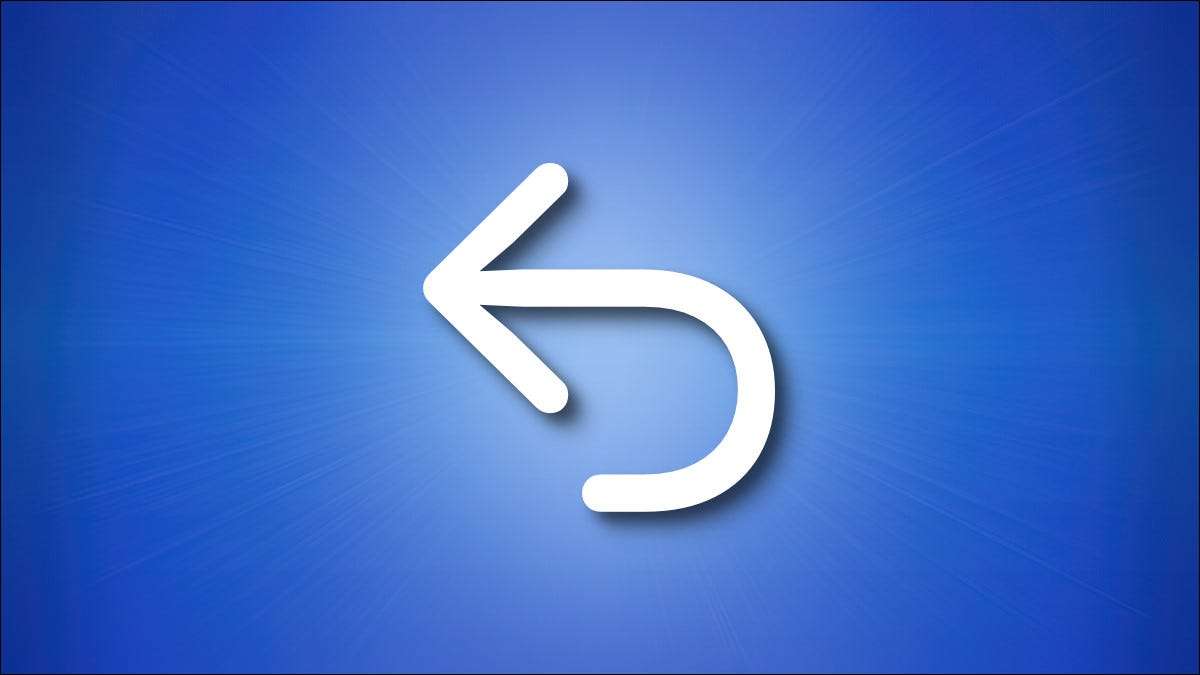
Ori de câte ori faceți o greșeală pe Mac, este ușor să faceți un pas înapoi cu anula. Și dacă vă răzgândiți, puteți redo ultima comandă la fel de ușor în majoritatea aplicațiilor. Iată cum să le folosiți.
Anulați: o modalitate ușoară de a repara greșelile
Dacă ați făcut vreodată o greșeală în pagini, trageți un accident vascular cerebral greșit în Photoshop, sau chiar mutați un fișier la o locație greșită în Finder, puteți repara toate aceste greșeli - și mai mult - folosind o comandă universală numită "Anulați" este construită în majoritatea aplicațiilor Mac. Când efectuați un ando, răsturnați ultima acțiune și restaurați ceva la modul în care a fost înainte de a vă schimba schimbarea.
În mod similar, Redo vă permite să repetați ultima acțiune pe care ați efectuat-o înainte de anulare, permițându-vă să vă schimbați mintea și să repetați ultima modificare. Redo este aproape un ando pentru a anula, dacă are sens.
În linia Mac, desfacerea software-ului inițial pentru Computer Xerox Alto. Creat în anii 1970 - în mod specific, într-un procesor de cuvânt numit Bravo . Apple a împrumutat multe elemente de interfață de la software-ul Alto atunci când proiectează Apple Lisa (1983) și multe dintre aceste tradiții reportate la Macintosh. un an mai târziu. Astăzi, anularea și redo sunt practic o parte universală a interfețelor pe calculator pe fiecare platformă de calculatoare majore.
LEGATE DE: Sistemul Macintosh 1: Care a fost Mac Mac OS 1.0 ca?
Cum se anulează și redo utilizând meniul "Editare"
Una dintre cele mai ușoare modalități de a efectua o acțiune de anulare este utilizând o opțiune din bara de meniu din partea de sus a ecranului Mac. Când trebuie să anulați, selectați "Editați" în bara de meniu, apoi alegeți "Anulați" din meniul care apare.
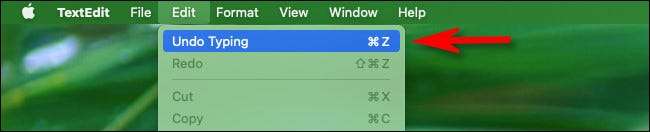
"Undo" este aproape întotdeauna prima opțiune, și, uneori, comanda "Undo" se va schimba pentru a include acțiunea pe care o anulați, cum ar fi "anularea mișcării" sau "Anularea anulării".
În mod similar, puteți efectua, de asemenea, un redo utilizând meniul Editare. Faceți clic pe "Editați" în bara de meniu, apoi selectați "Redo" din listă. Este de obicei cea de-a doua opțiune din meniu.
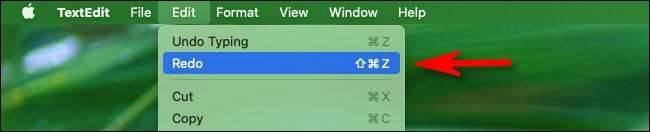
Dacă nu vedeți anulați sau redo în bara de meniu sau la o bară de meniu, pentru această chestiune - de obicei, puteți efectua încă un ando sau redo utilizând două comenzi rapide de la tastatură, pe care le vom acoperi mai jos.
Cum de a anula și redo utilizând tastatura dvs.
Dacă doriți să utilizați o comandă rapidă de la tastatură pentru a anula acțiunea anterioară pe care tocmai ați efectuat-o, apăsați Command + Z de pe tastatura Mac. Acest lucru este echivalent cu selectarea editului & GT; Anulați în bara de meniu. (Este, de asemenea, similar cu Apăsând Ctrl + Z pe un PC Windows.)
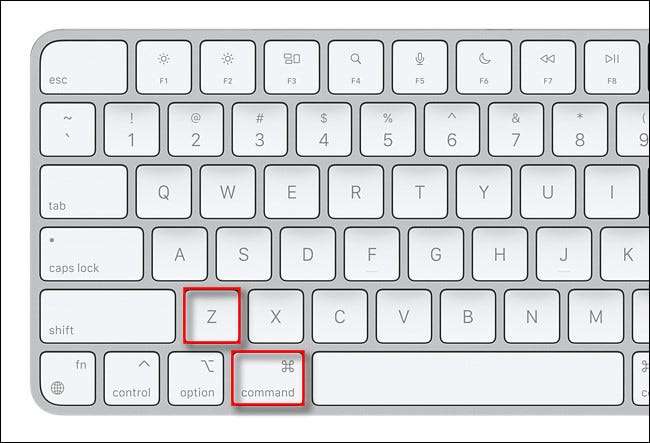
După ce ați efectuat o anulare, puteți, de asemenea, redo ultima acțiune apăsând Shift + Command + Z de pe tastatură. Acest lucru este echivalent cu selectarea editului & GT; Redo în bara de meniu.
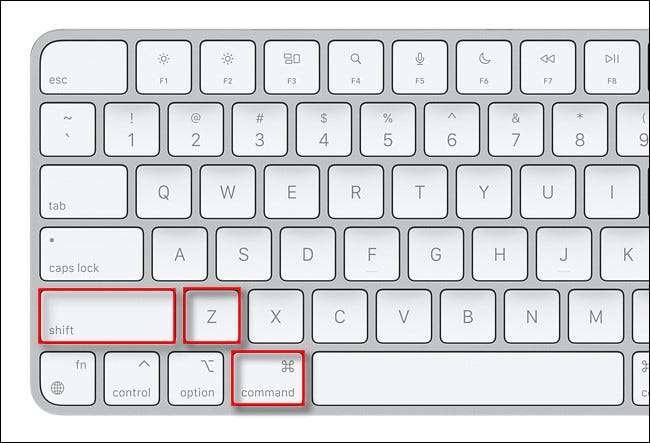
Foarte simplu. Utilizați anulați și redo cât doriți. Unele aplicații au mai multe nivele de anulare, unde puteți reveni la zeci de pași, în timp ce alții au doar unul. Noroc!
LEGATE DE: Anulați o mișcare accidentală sau ștergerea cu o comandă rapidă de la tastatură în Windows Explorer







